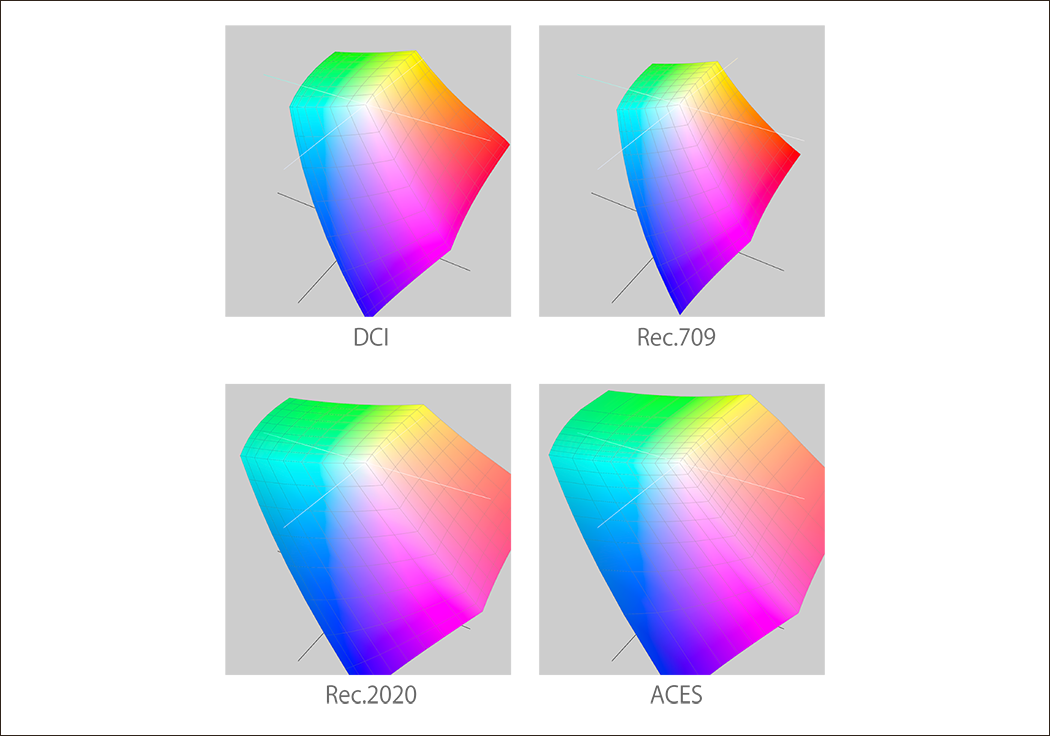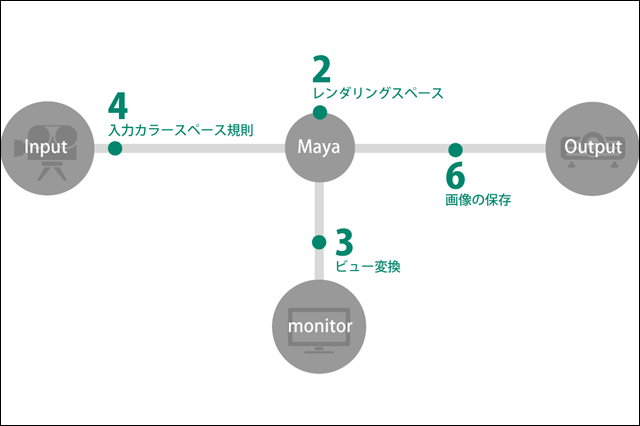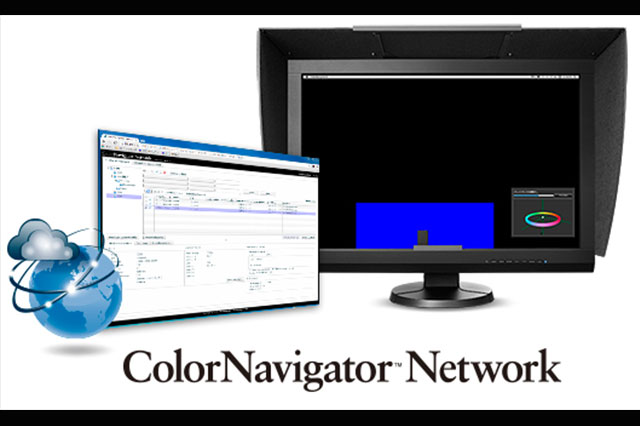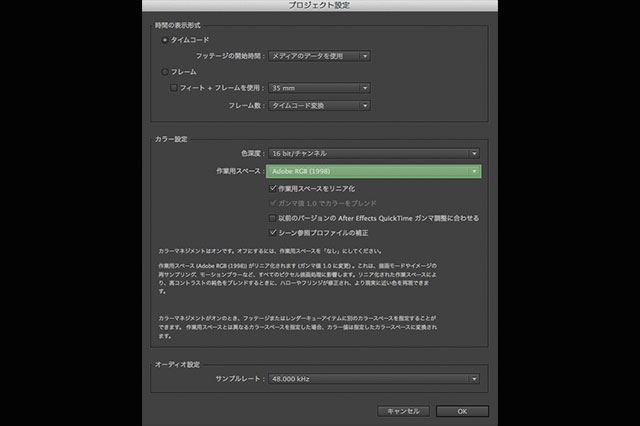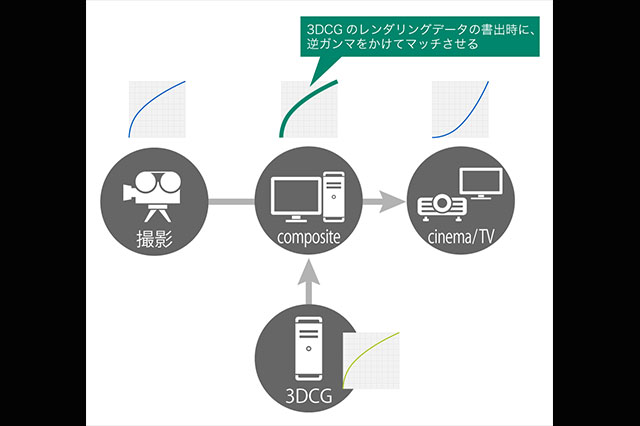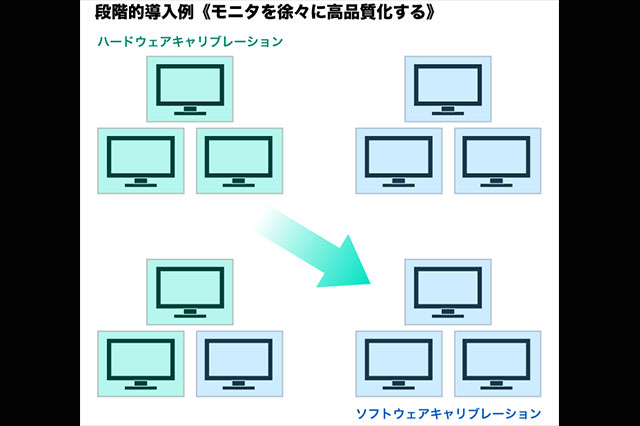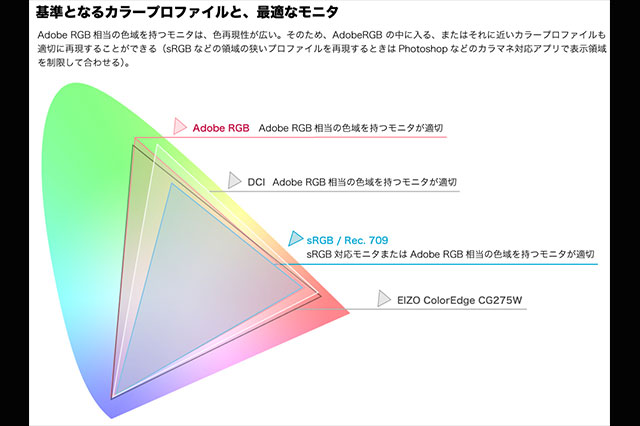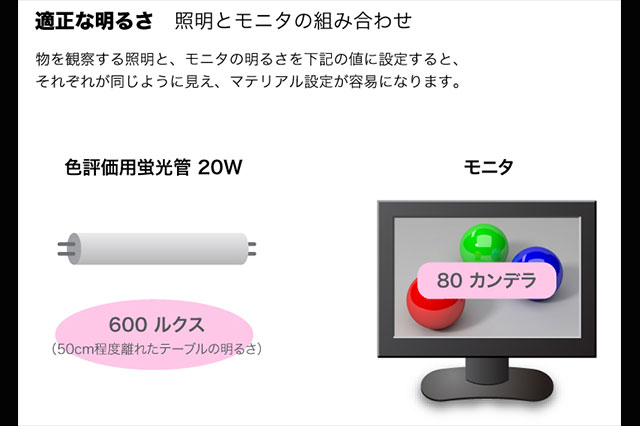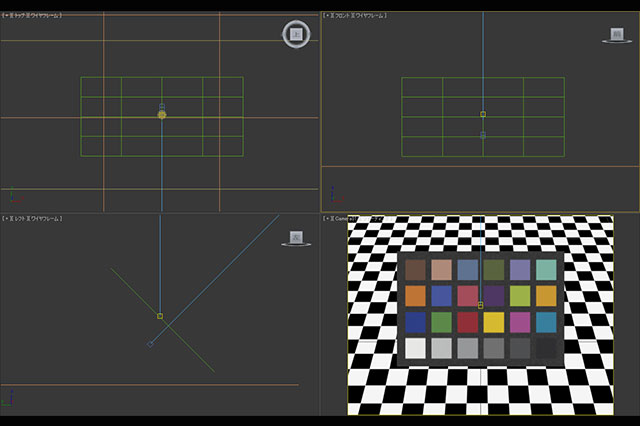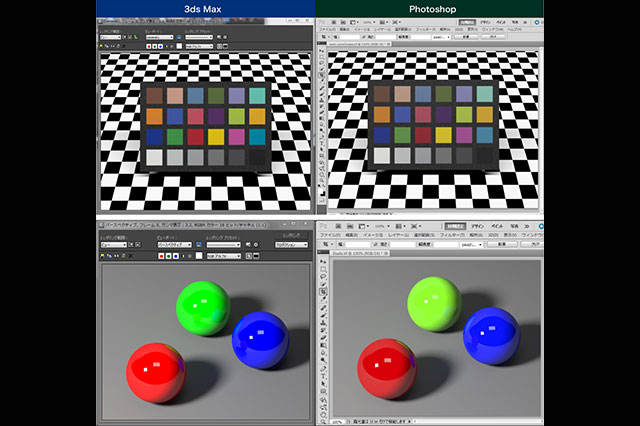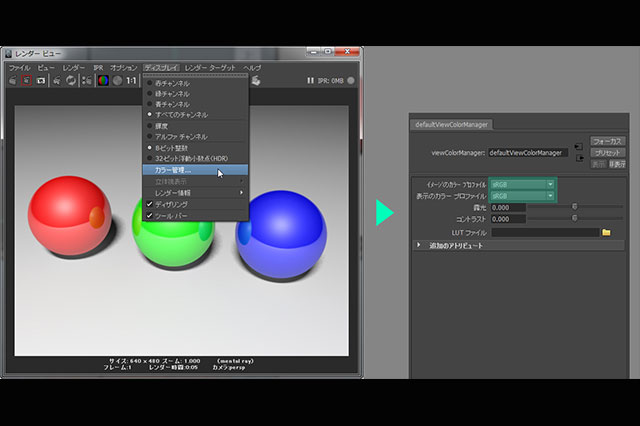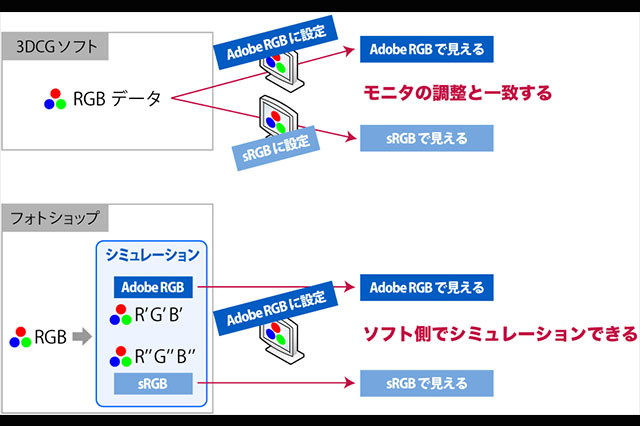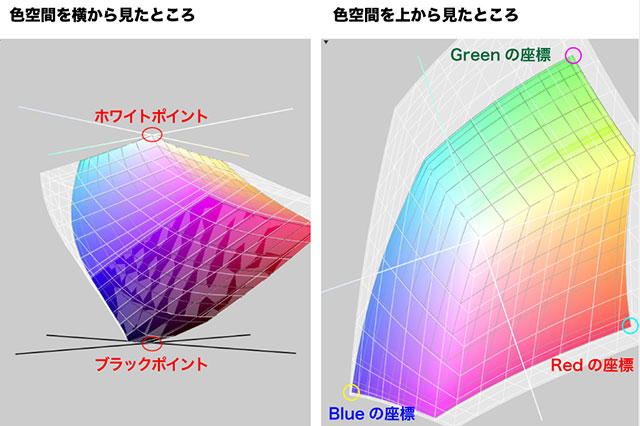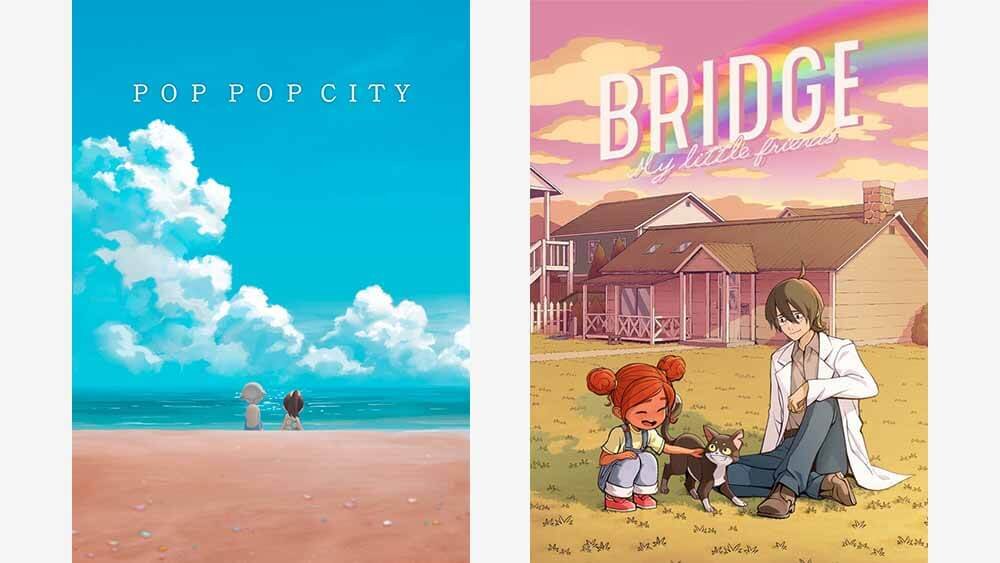After Effects
After Effectsは、Photoshopとは異なる考え方でカラマネ設定を行います。Photoshopは【アプリケーション自体】の基本設定を行い、個別にファイルごとに変更することが可能でした。しかし、After Effectsは【プロジェクトごと】に設定を行い、プロジェクトが変わるとカラー設定も変更されます。では、【プロジェクト設定】を開いてみましょう(図10)。
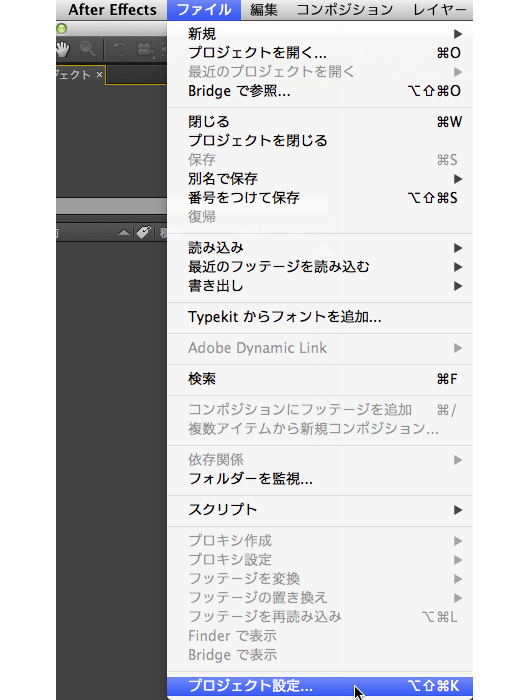
図10:After Effects CC 2014のプロジェクト設定を開く
プロジェクト設定の「カラー設定」にある「作業スペース」はデフォルトで《なし》に設定されています。この状態は《カラーマネジメント機能OFF》です。ここに基準プロファイルを設定するだけで《カラーマネジメント機能ON》になります。Photoshopとはだいぶ違い、少しわかりづらいですね。第14回も参照してください。
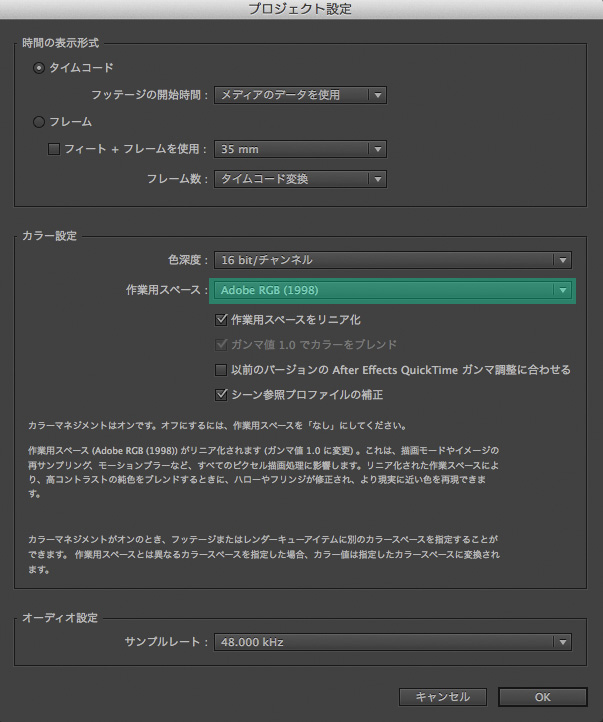
図11:After Effects CC 2014のプロジェクト設定
緑色の部分に基準プロファイルを設定するとカラーマネジメント機能がONになる
Premiere
Premiereは、After Effectsと同じ動画系ソフトなので、同様の設定方法があると予想して、カラマネ設定方法を探ることにします。このように、以前のパターンにあった同種のソフトを参考にして設定方法を試すと早く見つかることがあります。しかし、【プロジェクト設定】、【編集】、【環境設定】のいずれにもカラー設定が見つかりませんでした。そこで次のステップとして、全てのメニューをしらみつぶしに見ていったのですが、結果としては、カラマネ機能が無いことが判明しました。
一連の探索からそれらしい機能がありませんでしたので、Adobeへ問合せたところ、現在のバージョン(CC 2014)ではカラーマネジメント機能が搭載されていないとのことでした(わざわざ本国まで確認していただけました)。このように、カラーマネジメント機能が搭載されていないソフトの場合は、3ds Maxなどと同様に「モニタの設定」を使ってカラマネ設定を行うことになります。
図2で解説したように、非対応ソフトはソフト内で色を変換しないので、モニタで設定したカラープロファイルと同じ色で見えます。カラマネ対応でも非対応でもモニタ設定は正しく行う必要がありますが、非対応ソフトの場合は、必ず自社の基準プロファイルにしておく必要があります。このようにカラマネ機能が無いソフトは「なにもしない」でいいわけですが、1点気をつけないといけないことがあります。それは、3ds Maxのように「ガンマ」だけを変更してしまったり、ファイルの入出力時に自動で色変換してしまうソフトがあるため、このようなことが起こるかどうかを事前に検証しておく必要がある点です。3ds Maxの設定やガンマの動作については、 第5回、第16回を参照してください。
Smoke
SmokeもAfter Effectsと同じ動画系ソフトですが、ソフトウェアメーカーが異なるため、同様の設定方法だけでなく、別タイプの設定方法も含めて、広く設定方法を探ることにします。では、「Autodesk Smoke / Preferences...」を開いてみましょう(図12)。
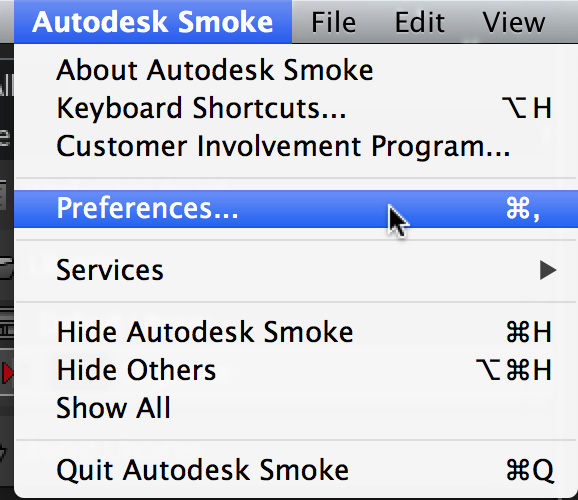
図12:Smoke Mac版の環境設定を開く
Preferencesの上部にあるタブから「LUT」を選びます。すると図13の画面が出てきます。画面左側にある「1D LUT」、「3D LUT & Color Transform」にLUTファイルをインポートする方式です。Smokeはカラープロファイル方式ではなく《LUT》という方式でカラーマネジメントするソフトです。LUTはデジタルムービーカメラでよく利用される方式で、カラープロファイルと同様にカラーマネジメントを行うことができます。しかし、カラープロファイル方式のソフトと一緒にワークフローを組む場合は、どこかで連携させる必要があります。
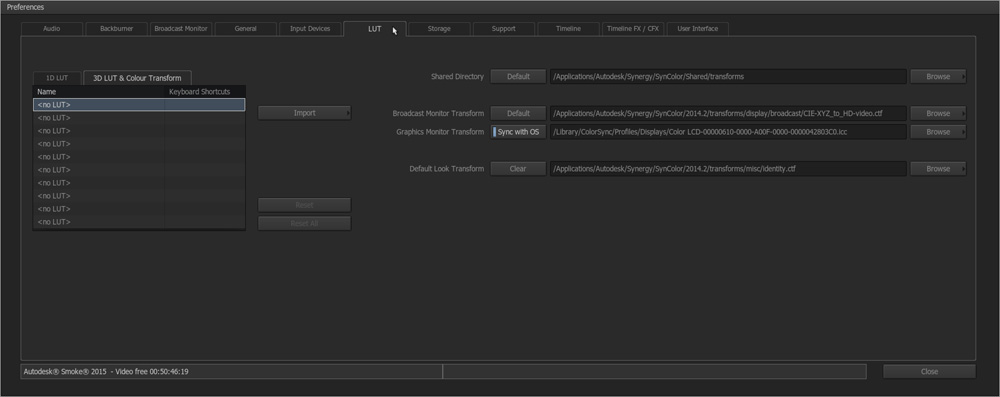
図13:Autodesk Smoke/Preferences/LUTを開く
今回は、各社各様で組んでいる色々なワークフローへ対応するためのソフトウェア設定のコツを見ていきました。主要なソフトを確認していきましたが、ものによって設定方法が異なっているのがわかりましたね。これらを参考に、新しいソフトの設定方法を探る/検証する、を繰り返すことで自社のワークフローに適切なカラマネシステムを導入する力がついていくと思いますので、がんばってください! ところで、EIZOさん発行の『わかる! 3DCGでのカラーマネージメント』が「Ver.2」としてリリースされました! イベントのEIZOブース/販売代理店/PERCHカラマネセミナーなどで無料配布されますので、ぜひ手にしてください。ちなみに、11月23日(日)の「CGWORLD2014 クリエイティブカンファレンス」のカラマネセミナーでも教科書としても使用する予定です。
次回も、カラマネの導入や運用に役立つ情報をお届けします!
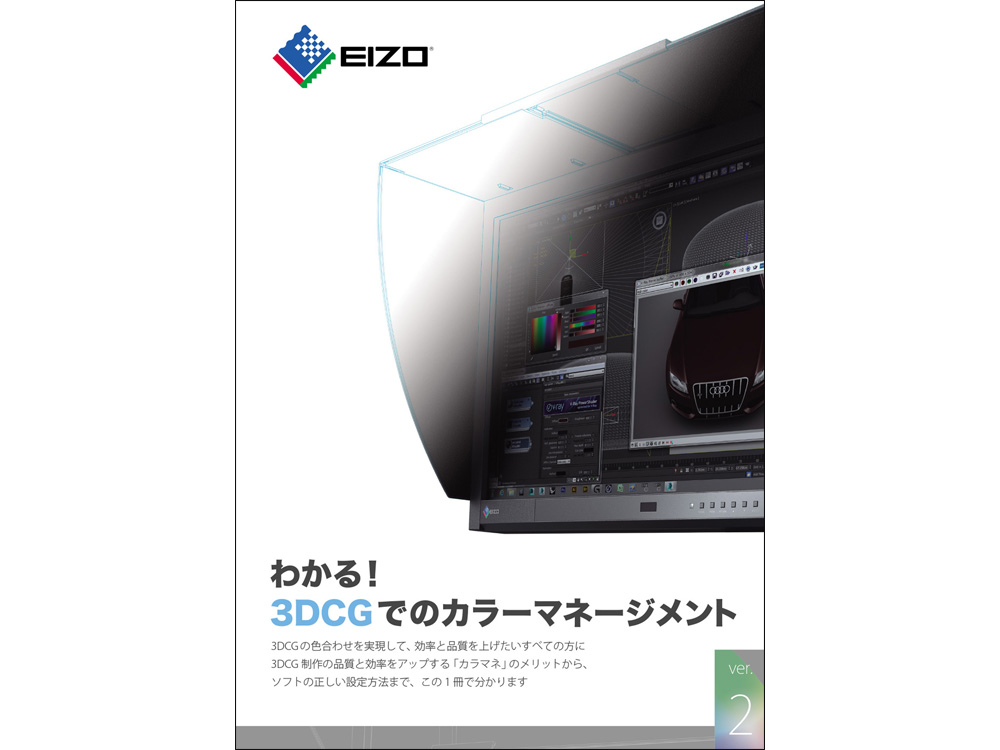
TEXT_長尾健作(パーチ)
▼Profile
長尾健作(ながおけんさく)
広告写真制作会社(株)アマナにて、3DCG 制作などの事業立ち上げを行なった後、(株)パーチ を設立。広告業界・製造メーカーに向けて、3DCG による新しい広告制作手法の導入/制作サポートを手がける。各種セミナーでは、制作業務の効率化・コスト削減を実現するためのノウハウを提供。「3DCGのためのカラーマネジメントセミナー」も実施している
▼ Powered by EIZO
この連載は、EIZO 株式会社 の協賛でお送りしています。
・EIZOがお届けする「カラーマネジメントに関する基礎知識」
http://www.eizo.co.jp/
products/eizolibrary/index.html#tab04
・モニタを快適に使うための情報提供セミナーを、無料で受講できます
http://www.eizo.co.jp/event/seminar/
・直営ショップ「ガレリア銀座」では、実機でカラーマネジメントを体感できます。また、セミナーや写真展などのイベントも随時開催しています
http://direct.eizo.co.jp/shop/c/cGinza/?tab=0
・全国にショップやショールームを展開しています
http://www.eizo.co.jp/products/exhibit/